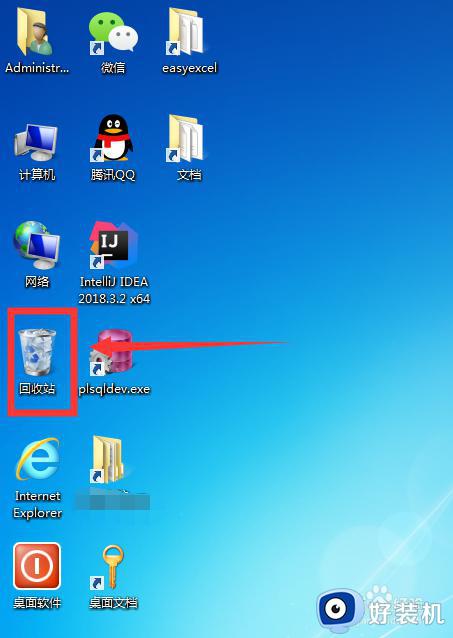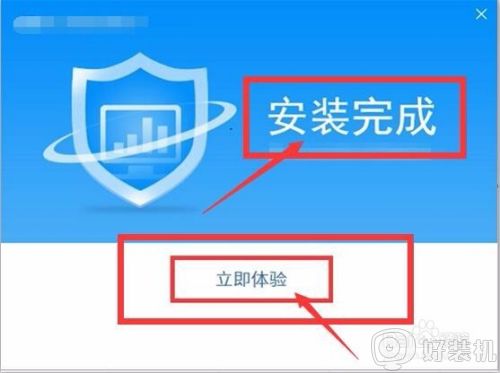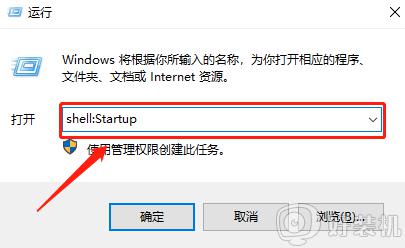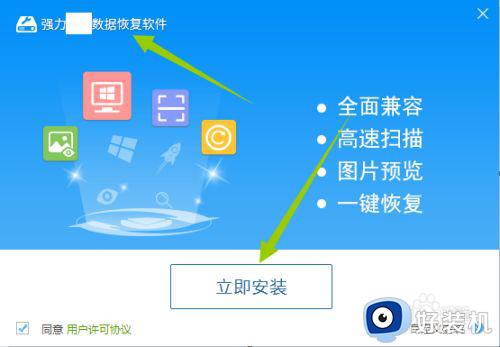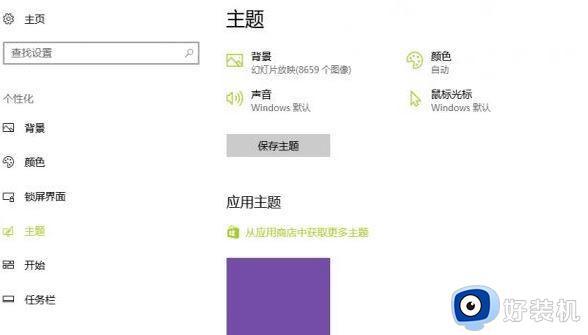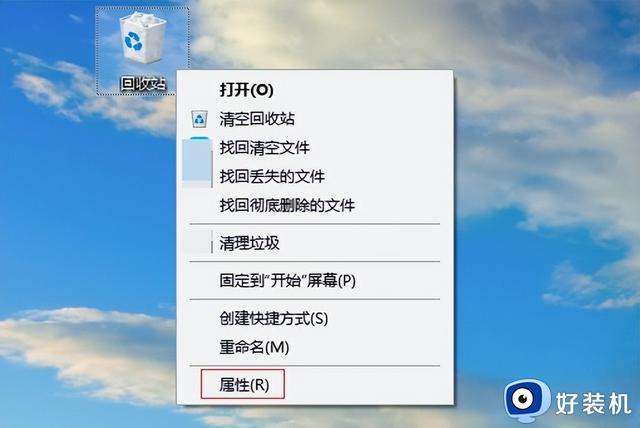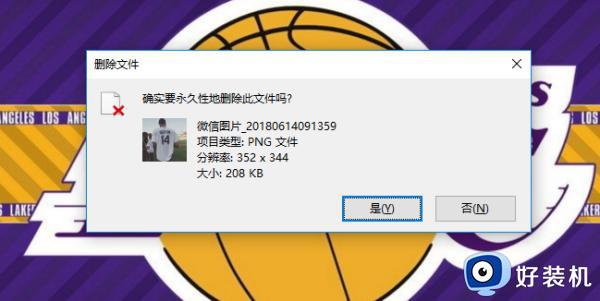如何删除windows系统中回收站里的内容 windows系统快速清空回收站内容的方法
时间:2023-05-17 13:38:00作者:mei
电脑windows系统不要或删除的文件都在回收站里面,回收站的内容也是占用系统内存的,所以大家最好定期进行清理或删除,那么如何删除windows系统中回收站里的内容?下面来给大家介绍windows系统快速清空和还原回收站内容的方法。
方法一:
1、找到windows系统桌面上的“回收站”,双击打开。
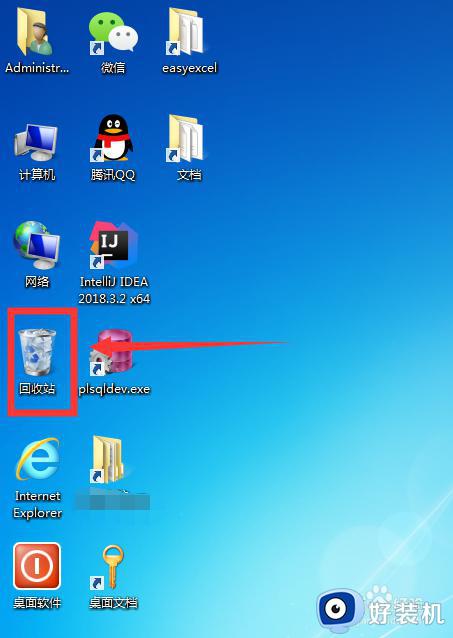 2、打开之后,我们看到页面已经展示之前删除的文件。
2、打开之后,我们看到页面已经展示之前删除的文件。
还原操作1:选中文件——右键选择“还原”;
还原操作2:选中文件——导航栏选择“还原此项目”。
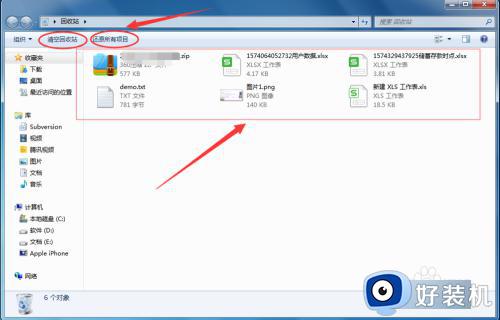
 3、清空操作:导航栏选择“清空回收站”,根据提示点击“是”。立即清空回收站所有项目。
3、清空操作:导航栏选择“清空回收站”,根据提示点击“是”。立即清空回收站所有项目。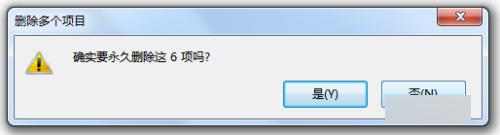 方法二:1、找到windows系统桌面上的“回收站”,选中右键点击“清空回收站”,根据提示点击“是”。立即清空回收站所有项目。
方法二:1、找到windows系统桌面上的“回收站”,选中右键点击“清空回收站”,根据提示点击“是”。立即清空回收站所有项目。
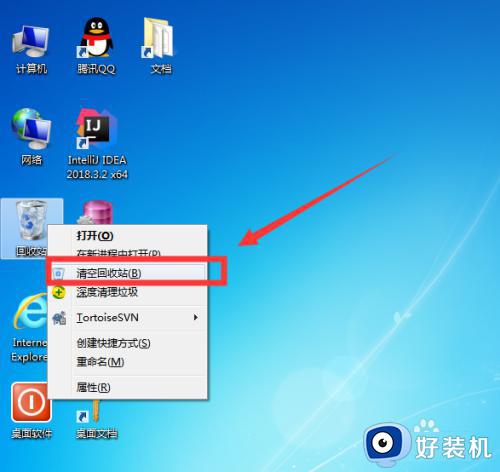
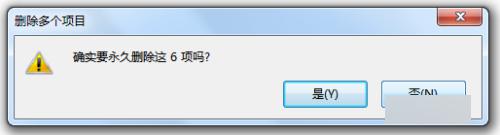 2、这时我们发现“回收站”图标已经改变为空状态。选中右键时“清空回收站”选项置灰,无法点击。
2、这时我们发现“回收站”图标已经改变为空状态。选中右键时“清空回收站”选项置灰,无法点击。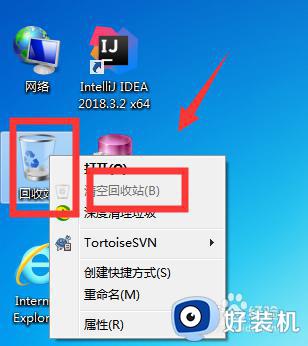
以上就是windows系统快速清空回收站内容的方法,确定是无用的文件或程序,通过上述步骤进行清空即可。